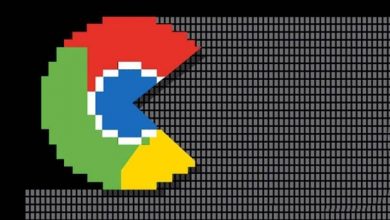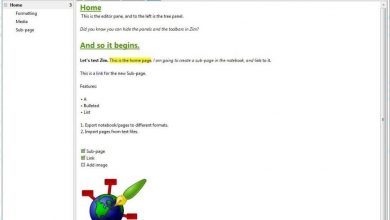Hoe annuleer ik het verzenden van een e-mail in Gmail?
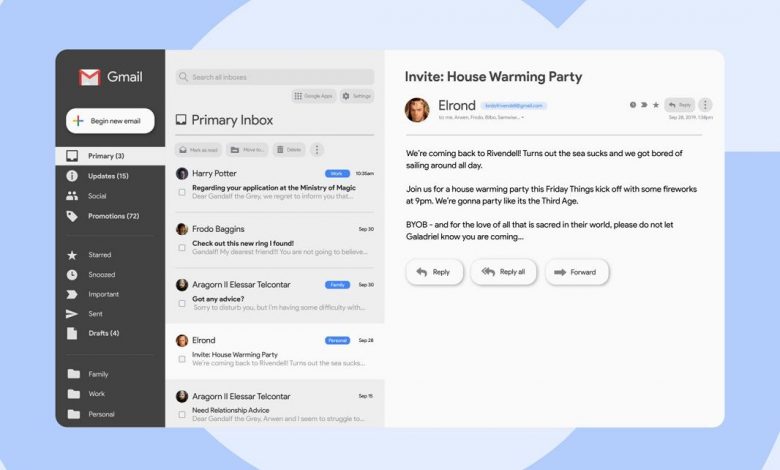
Het overkwam ons allemaal op een gegeven moment dat we een e - mail , en we merken meteen dat er een fout of omissie is. In sommige gevallen, erger nog, hebben we het misschien naar de verkeerde persoon gestuurd. Maak je geen zorgen. Gelukkig is er een eenvoudige tutorial waarmee we je zullen leren hoe annuleer de een e-mail sturen naar Gmail .
We zeggen dit omdat er al geruime tijd een speciaal voor dit doel ontwikkelde functie is. Als onderdeel van de functies voor Gmail verbeteren in ons dagelijks gebruik hebben google-technici een systeem voor het annuleren van e-mail toegevoegd, wat erg handig kan zijn. Dit is geen vreemde optie, aangezien Microsoft's Outlook een soortgelijke heeft, maar vandaag gaan we het zien in Gmail.
De vorige configuratie
Nu moeten er een paar verduidelijkingen worden aangebracht, zodat u echt kunt profiteren van deze monteur. Het eerste is dat Gmail je standaard toestaat om per ongeluk verzonden e-mails slechts vijf seconden te verwijderen. We begrijpen dat deze tijd in de meeste gevallen te kort is. Daarom raden wij u allereerst aan om te beginnen met het vergroten van deze marge.
Je kunt deze belangrijke wijziging aanbrengen via de officiële Gmail-website, zowel op je Mac als op je Windows-computer, maar niet via de Gmail-app voor iOS- of Android-apparaten. In het eerste geval moet u deze stappen volgen die we u laten zien:
- Open de Gmail-pagina zoals gewoonlijk in uw browser
- Zoek naar het tandwielpictogram om "Instellingen" te openen
- Zoek op het tabblad 'Algemeen' van de Gmail-instellingen naar 'Verzenden annuleren'. U zult zien dat u de tijd kunt kiezen die u nodig acht: 10, 20 of 30 seconden
- Nadat u de opzegtermijn heeft gewijzigd, klikt u op "Wijzigingen opslaan"
De nieuwe annuleringsperiode die je hebt geselecteerd, wordt vanaf daar toegepast op je Gmail-account. Met andere woorden, het heeft invloed op uw account en dus op alle apparaten waarmee u e-mails verzendt vanuit Gmail. Om deze reden is het niet mogelijk om de wijziging vanuit de app door te voeren.
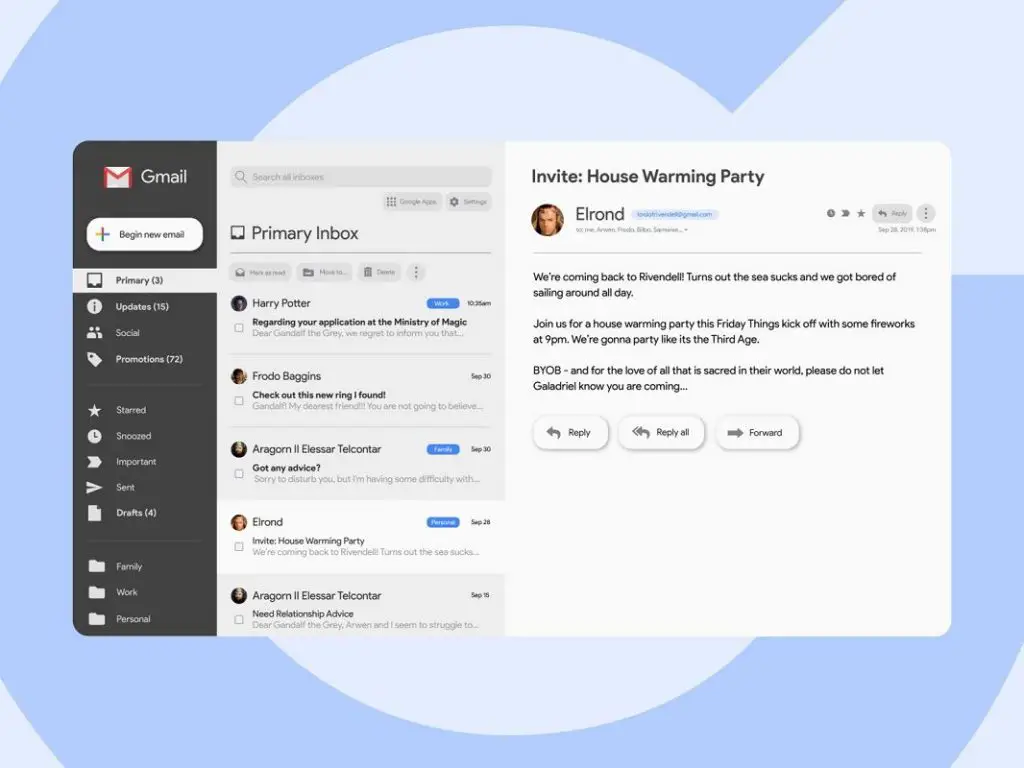
Een Gmail-e-mail snel en gemakkelijk annuleren
Met de bovenstaande contextualisering gaan we verder met de procedure voor het herstellen van een e-mail die naar Gmail is verzonden. Procedure die u uiteraard moet uitvoeren binnen de termijn die u heeft gesteld voor het annuleren van deze e-mail. Deze klok loopt vanaf het moment dat je op verzenden drukt, om precies te zijn.
Zodra u uw e-mail hebt verzonden, drukt u op de knop "Annuleren" die verschijnt in het pop-upvenster "Verzonden bericht", zichtbaar in de linkerbenedenhoek van het Gmail-venster. Als u dit venster sluit of de e-mail in Gmail de tijd geeft om te annuleren, is deze permanent verzonden.
En hoe zit het met mobiel?
Op mobiel heb je ook maar één kans om een e-mail op te halen uit Gmail. Dit geldt voor iPhone-, iPad- of Android-apparaten, het maakt niet uit. Zodra de e-mail de deur uit is, verschijnt er een zwart pop-upvenster onderaan uw scherm om u hiervan op de hoogte te stellen.
U heeft de beschikking over de knop "Annuleren", die zich aan de rechterkant van het scherm bevindt. Je moet erop klikken, nog steeds binnen de opzegtermijn. Zolang je op deze manier te werk gaat, wordt de e-mail die je zojuist hebt geannuleerd weer geconverteerd naar een concept dat je naar wens kunt blijven bewerken.